|
在庫管理 <在庫一覧>
特定の店舗を指定し、その店舗の商品在庫数を閲覧することができます。検索条件としてはJAN、インストアコード、商品コードの範囲指定や、商品名、型番の部分検索。登録日、価格設定日などの日付範囲。さらに在庫数の範囲など詳細な条件で検索することができます。
また、日付を指定して現在庫から稼働を逆算し、その日付時点の推定在庫数も表示することが可能です。
表示した一覧の商品コードからその商品の「 在庫比較」へ。商品名からその商品の「 商品情報詳細」へとリンクが可能です。
| (1)店舗範囲 | 表示させる店舗をプルダウンメニューの店舗一覧から選択します。一番下の「全店」を選択すると、すべての店舗の在庫を合計して表示します。 |
| (2)部門コード | 表示させる商品の部門範囲を指定します。「各種マスタ-部門登録」にて登録されている部門マスタをプルダウンで表示しますのでその中から選択してください。
部門コードの番号がわかっている場合には入力して検索することも可能です。入力したコードがプルダウン内に存在すればその名称を表示します。 ※商品コード先頭3桁
プルダウンに無い部門コードも入力して検索可能です。その際はプルダウンには何も表示されません。 |
| (3)出力順 | 表示させる商品の出力順を「在庫金額」、「在庫数」、「型番1」、「商品名」、「商品名カナ」、「サブジャンル」、「仕入先」、「メーカー」、「インストア」、「JAN」、「バーコード」、「商品コード」から指定します。また、それぞれの昇順、降順でも表示可能です。 |
| (4)無在庫出力 | 0在庫(マイナス在庫は含まない在庫0のもの)を画面に表示するかどうかを設定します。
しない・・・0在庫は表示しません。
する・・・0在庫を表示します。
※デフォルトはしないにチェックされていますので0在庫を表示しませんのでご注意ください。 |
| (5)在庫指定 | 表示させる商品の在庫数範囲を指定します。
しない・・・在庫数は範囲に含めず、すべての在庫が表示されます。
する・・・在庫数の範囲を指定します。マイナスも含めたい場合は範囲部分に「-9999~99999」のように左側にマイナスを入れてください。 |
| (6)マイナス在庫 | 在庫数がマイナスの商品を表示するかどうかを設定します。
表示しない・・・マイナス在庫を表示しません。
表示する・・・マイナス在庫を表示します。
※デフォルトはしないにチェックされていますのでマイナス在庫を表示しませんのでご注意ください。 |
| (7)マスタ有表示 | 商品マスタに商品データが存在する場合、在庫データが無くても0として表示します。<※> |
| (8)推定在庫 | 過去日付を指定し、その日付終了時点の在庫を現在庫から計算で逆算し、推定在庫を出力します。
表示しない・・・推定在庫は表示しません。
表示する・・・過去の日付を指定し、その日付終了時点から現在までの処理データ、計算値による推定在庫数、推定在庫金額を表示します。
推定締日・・・推定在庫を出力したい日付を指定します。デフォルトは「基本設定-基本設定」の月締めにて指定した前月の締め日が表示されています。
※BCPOSで棚卸などで強制的に在庫を変更した場合には推定在庫が正常でない場合がありますのでご注意ください。 |
| (9)検索キー | 選択した項目で条件の絞込みが可能になります。選択した項目は結果画面に表示されます。
無し・・・検索キーを指定しません。
JAN・・・商品のJANコードを範囲指定します。
インストア・・・商品のインストアコードを範囲指定します。
バーコード・・・商品のバーコードを範囲指定します。
型番1・・・商品の型番1を部分一致にて指定します。
商品コード・・・商品の商品コードを範囲指定します。
商品名・・・商品の商品名を部分一致にて指定します。
商品名カナ・・・商品の商品名カナを部分一致にて指定します。
商品名サブ・・・商品の商品名サブを部分一致にて指定します。
部分一致の項目において、アルファベットの大文字小文字の区別はしていません。たとえば「TenpoVisor」と入力した場合、「TenpoVisor・tenpovisor・TENPOVISOR」などを含む商品すべてを検索することができます。
| | (10)仕入値選択 | 表示する仕入値と在庫金額の計算に使用する仕入値を選択します。
マスタ仕入値・・・TenpoVisorに登録されている商品の仕入値(金額3)
セール仕入1・・・TenpoVisorに登録されている商品のセール仕入1(金額7)
セール仕入2・・・TenpoVisorに登録されている商品のセール仕入2(金額8)
店舗仕入値・・・店舗から転送される在庫データや販売、仕入時に更新された仕入値 |
| (11)売値選択 | 表示する売値を選択します。
マスタ売値(税込)・・・TenpoVisorに登録されている商品の税込売値(金額9 or 金額10)
マスタ売値(税抜)・・・TenpoVisorに登録されている商品の税抜売値(金額4)
セール特価1・・・TenpoVisorに登録されている商品のセール特価1(金額5)
セール特価2・・・TenpoVisorに登録されている商品のセール特価2(金額6)
店舗売値・・・店舗から転送される在庫データや販売、仕入時に更新された売値 |
| (12)在庫計算金額 | 在庫金額を計算して表示する元となる金額を選択します。選択した金額×在庫数=在庫金額 として表示されます。
マスタ仕入値・・・TenpoVisorに登録されている商品の仕入値(金額3)
セール仕入1・・・TenpoVisorに登録されている商品のセール仕入1(金額7)
セール仕入2・・・TenpoVisorに登録されている商品のセール仕入2(金額8)
移動平均・・・店舗から転送される在庫データや販売、仕入時に更新された移動平均
店舗仕入値・・・店舗から転送される在庫データや販売、仕入時に更新された仕入値
マスタ売値(税込)・・・TenpoVisorに登録されている商品の税込売値(金額9 or 金額10)
マスタ売値(税抜)・・・TenpoVisorに登録されている商品の税抜売値(金額4)
セール特価1・・・TenpoVisorに登録されている商品のセール特価1(金額5)
セール特価2・・・TenpoVisorに登録されている商品のセール特価2(金額6)
店舗売値・・・店舗から転送される在庫データや販売、仕入時に更新された売値
|
| (13)在庫計算金額2 | 「(12)在庫計算金額」で指定した金額とは別の金額で計算した在庫金額を一度に表示したい場合はこちらを指定してください。「する」にチェックするとプルダウンが選択可能になります。
マスタ仕入値・・・TenpoVisorに登録されている商品の仕入値(金額3)
セール仕入1・・・TenpoVisorに登録されている商品のセール仕入1(金額7)
セール仕入2・・・TenpoVisorに登録されている商品のセール仕入2(金額8)
移動平均・・・店舗から転送される在庫データや販売、仕入時に更新された移動平均
店舗仕入値・・・店舗から転送される在庫データや販売、仕入時に更新された仕入値
マスタ売値(税込)・・・TenpoVisorに登録されている商品の税込売値(金額9 or 金額10)
マスタ売値(税抜)・・・TenpoVisorに登録されている商品の税抜売値(金額4)
セール特価1・・・TenpoVisorに登録されている商品のセール特価1(金額5)
セール特価2・・・TenpoVisorに登録されている商品のセール特価2(金額6)
店舗売値・・・店舗から転送される在庫データや販売、仕入時に更新された売値
|
| (14)表示項目 | チェックした項目を結果画面に表示します。
JAN・・・商品のJANコードを表示します。
インストア・・・商品のインストアコードを表示します。
バーコード・・・商品のバーコードを表示します。
型番1・・・商品の型番1を表示します。
型番2・・・商品の型番2を表示します。
仕入先・・・商品の仕入先名を表示します。
メーカー・・・商品のメーカー名を表示します。
サブジャンル・・・商品のサブジャンル名を表示します。
在庫回転率(数)・・・商品の在庫回転率(年間売上数÷在庫数)を表示します。
在庫回転率(金額)・・・商品の在庫回転率(年間売上金額÷在庫金額)を表示します。
設定を保存・・・チェックしてから「実行」ボタンを押すと、表示項目のチェックを保持します。 |
| (15)画像表示 | 「する」にチェックした場合、一覧に登録されている画像が表示されます。商品画像に関する詳しい内容は商品画像機能を確認してください。
またドラッグ&ドロップによる画像や商品ページURLの登録は商品画像、商品ページURLドラッグ&ドロップ機能を確認してください。 |
| ※以下は詳細検索です。普段は隠れていますので詳細検索の行をクリックして表示してください。 |
| (16)連番 | 表示させる商品の連番コード範囲を指定します。※商品コード先頭4桁~9桁 |
| (17)枝番 | 表示させる商品の枝番コード範囲を指定します。※商品コード末尾3桁 |
| (18)価格設定日 | 商品の価格設定をした日付を範囲として指定します。 |
| (19)発売日 | 商品の発売日を範囲として指定します。 |
| (20)登録日 | 商品の登録日を範囲として指定します。 |
| ※(21)~(26)はカテゴリ使用時のみ表示されます。カテゴリに関する詳しい内容はカテゴリ使用までの流れを参照してください。 |
| (21)カテゴリ1 | カテゴリ1のコード範囲を指定します。名称は「各種マスタ-カテゴリ名称」で該当のカテゴリ名称に登録があれば、その名称が表示されます。 |
| (22)カテゴリ2 | カテゴリ2のコード範囲を指定します。名称は「各種マスタ-カテゴリ名称」で該当のカテゴリ名称に登録があれば、その名称が表示されます。 |
| (23)カテゴリ3 | カテゴリ3のコード範囲を指定します。名称は「各種マスタ-カテゴリ名称」で該当のカテゴリ名称に登録があれば、その名称が表示されます。 |
| (24)カテゴリ4 | カテゴリ4のコード範囲を指定します。名称は「各種マスタ-カテゴリ名称」で該当のカテゴリ名称に登録があれば、その名称が表示されます。 |
| (25)カテゴリ5 | カテゴリ5のコード範囲を指定します。名称は「各種マスタ-カテゴリ名称」で該当のカテゴリ名称に登録があれば、その名称が表示されます。 |
| (26)カテゴリ6 | カテゴリ6のコード範囲を指定します。名称は「各種マスタ-カテゴリ名称」で該当のカテゴリ名称に登録があれば、その名称が表示されます。 |
※在庫データはPOSから在庫データを転送するか、もしくは販売・仕入などの処理によって作成されます。
通常、在庫データが存在しないデータは画面上に表示されませんが、商品マスタが存在する場合、在庫0として画面に表示することが可能です。
商品データが多く、在庫データを全件転送できないような会社はこちらを「する」にしていただければマスタが存在すれば0として表示します。
検索結果画面
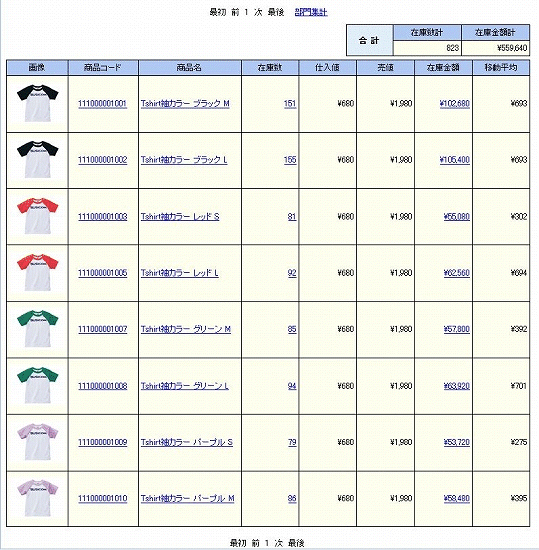
| 項目名 | 内容 |
| 画像 | 検索条件画面にて画像表示を「する」にチェックした場合、集計した商品の画像が表示されます。また画像をクリックすることにより商品画像登録画面や登録されている画像、登録されている商品ページを別画面にて開きます。 |
| 商品コード | 検索した商品の商品コードが表示されます。商品コードのリンクよりその商品の在庫比較に移動します。 |
| 商品名 | 検索した商品の商品名が表示されます。商品名のリンクよりその商品の商品情報詳細に移動します。 |
| 商品名カナ | 「(9)検索キー」でのチェックにより、検索した商品の商品名カナが表示されます。 |
| 商品名サブ | 「(9)検索キー」でのチェックにより、検索した商品の商品名サブが表示されます。 |
| JAN | 「(9)検索キー」か「(14)表示項目」でのチェックにより、検索した商品のJANが表示されます。 |
| インストア | 「(9)検索キー」か「(14)表示項目」でのチェックにより、検索した商品のインストアが表示されます。 |
| バーコード | 「(9)検索キー」か「(14)表示項目」でのチェックにより、検索した商品のバーコードが表示されます。 |
| 型番1 | 「(9)検索キー」か「(14)表示項目」でのチェックにより、検索した商品の型番1が表示されます。 |
| 型番2 | 「(9)検索キー」か「(14)表示項目」でのチェックにより、検索した商品の型番2が表示されます。 |
| 仕入先 | 「(9)検索キー」か「(14)表示項目」でのチェックにより、検索した商品の仕入先名が表示されます。 |
| メーカー | 「(9)検索キー」か「(14)表示項目」でのチェックにより、検索した商品のメーカー名が表示されます。 |
| サブジャンル | 「(9)検索キー」か「(14)表示項目」でのチェックにより、検索した商品のサブジャンル名が表示されます。 |
| カテゴリ1 | 「(21)カテゴリ1」にて範囲を指定した場合、カテゴリ1を表示します。 |
| カテゴリ2 | 「(22)カテゴリ2」にて範囲を指定した場合、カテゴリ2を表示します。 |
| カテゴリ3 | 「(23)カテゴリ3」にて範囲を指定した場合、カテゴリ3を表示します。 |
| カテゴリ4 | 「(24)カテゴリ4」にて範囲を指定した場合、カテゴリ4を表示します。 |
| カテゴリ5 | 「(25)カテゴリ5」にて範囲を指定した場合、カテゴリ5を表示します。 |
| カテゴリ6 | 「(26)カテゴリ6」にて範囲を指定した場合、カテゴリ6を表示します。 |
| 在庫数 | 検索した商品の在庫数が表示されます。また、在庫数のリンクより、その商品の年間仕入履歴が別画面で表示できます。 |
| 定価 | 「(14)表示項目」でのチェックにより、検索した商品の定価が表示されます。 |
| 仕入値 | 検索した商品の価格から検索条件画面の「(10)仕入値選択」で指定した価格が表示されます。 |
| 売値 | 検索した商品の価格から検索条件画面の「(11)売値選択」で指定した価格が表示されます。 |
| 在庫金額 | 検索した商品の(「(12)在庫計算金額」で指定した価格)×在庫数で計算した金額を表示します。また、在庫金額のリンクより、その商品の他店在庫数・在庫金額を別画面で表示できます。 |
| 在庫金額2 | 検索した商品の(「(13)在庫計算金額2」で指定した価格)×在庫数で計算した金額を表示します。 |
| 在庫回転率(数) | 検索した商品の「年間売上数÷在庫数」で計算した在庫回転率を表示します。年間売上数は現在から1年間を集計します。回転率は小数点以下2桁まで表示し、端数は四捨五入します。売上数、在庫数のどちらかがマイナスの場合は計算しません。
※回転率の値にカーソルを合わせると、「年間売上数/在庫数」の計算元の値が表示されます。CSVに出力した場合には計算元の値も一緒に出力されます。 |
| 在庫回転率(金額) | 検索した商品の「年間売上金額÷在庫金額」でを表示します。年間売上数は現在から1年間を集計します。回転率は小数点以下2桁まで表示し、端数は四捨五入します。売上金額、在庫金額のどちらかがマイナスの場合は計算しません。
※回転率の値にカーソルを合わせると、「年間売上金額/在庫金額」の計算元の値が表示されます。CSVに出力した場合には計算元の値も一緒に出力されます。 |
| 移動平均 | 検索した商品の移動平均が表示されます。<※> |
| 仕入 | 「(8)推定在庫」を「する」にチェックした場合、現時点から指定した推定締日の翌日までの仕入、買取(リサイクルOPのみ)、業者委託預りを集計して表示します。 |
| 移動入 | 「(8)推定在庫」を「する」にチェックした場合、現時点から指定した推定締日の翌日までの移動入を集計して表示します。 |
| 販売 | 「(8)推定在庫」を「する」にチェックした場合、現時点から指定した推定締日の翌日までの販売、売掛、委託販売、業者委託販売を集計して表示します。 |
| 移動出 | 「(8)推定在庫」を「する」にチェックした場合、現時点から指定した推定締日の翌日までの移動出、廃棄を集計して表示します。 |
| 推定在庫数(yyyy/mm/dd) | 「(8)推定在庫」を「する」にチェックした場合、現時点から指定した推定締日の翌日まで処理を集計して推定在庫数を計算して表示します。<※> 項目名の日付は指定した日付が表示されます。 |
| 推定在庫金額 | 「(8)推定在庫」を「する」にチェックした場合、現時点から指定した日付の翌日まで処理を集計して推定在庫数を計算し、その数量×「(12)在庫計算金額」で指定した金額で計算した在庫金額を表示します。 |
★件数制限★ この帳票には件数制限があります。1度に表示できる商品件数は6万件になります。
※ 「移動平均」は各店舗より販売、仕入などの処理ごとに転送されてくる移動平均金額が表示されます。
全店舗合計在庫
店舗コードのプルダウンの一番下に「---:全店」という項目があります。こちらを指定すると全店舗合計の在庫を表示することが可能です。
「---:全店」を選択した場合の結果画面に表示される「在庫数」は全店舗の在庫数を足した合計在庫を表示します。
★★★「---:全店」を選択した場合の結果画面に関しては以下の点にご注意ください。
- 仕入値選択で「店舗仕入値」を選択した場合・・・全店舗の「店舗仕入値」を合計して、店舗数で割った金額を仕入値として表示します。端数は切り捨てます。
- 売値選択で「店舗売値」を選択した場合・・・全店舗の「店舗売値」を合計して、店舗数で割った金額を売値として表示します。端数は切り捨てます。
- リストに表示される移動平均金額・・・全店舗の「移動平均金額×在庫数」計算し、各店舗ごとの在庫金額出します。その在庫金額を合計して、全店舗の在庫数で割った金額を移動平均として表示します。端数は切り捨てます。
- 在庫計算金額で「店舗仕入値」を選択した場合・・・各店舗ごとに「店舗仕入値×在庫数」で計算した値を全店舗で合計して在庫金額として表示します。
- 在庫計算金額で「店舗売値」を選択した場合・・・各店舗ごとに「店舗売値×在庫数」で計算した値を全店舗で合計して在庫金額として表示します。
- 在庫計算金額で「移動平均金額」を選択した場合・・・各店舗ごとに「移動平均金額×在庫数」で計算した値を全店舗で合計して在庫金額として表示します。
- 在庫計算金額2で「店舗仕入値」を選択した場合・・・各店舗ごとに「店舗仕入値×在庫数」で計算した値を全店舗で合計して在庫金額2として表示します。
- 在庫計算金額2で「店舗売値」を選択した場合・・・各店舗ごとに「店舗売値×在庫数」で計算した値を全店舗で合計して在庫金額2として表示します。
- 在庫計算金額2で「移動平均金額」を選択した場合・・・各店舗ごとに「移動平均金額×在庫数」で計算した値を全店舗で合計して在庫金額2として表示します。
推定在庫
過去日付を指定し、その日付終了時点の在庫を現在庫から計算で逆算し、推定在庫を出力する事が可能です。
TenpoVisorはPOSから送信されてくる在庫データを常に更新しており、現在の在庫しか保持していません。
月末時点などの特定の日付時点の在庫は保持していないので、現在の在庫から出力したい日付までに在庫が変動する処理(販売、仕入など)を集計し、逆算した値を推定在庫として表示します。
| 項目名 | 内容 |
| 仕入 | 現時点から指定した推定締日の翌日までの仕入、買取(リサイクルOPのみ)、業者委託預りを集計して表示します。 |
| 移動入 | 現時点から指定した推定締日の翌日までの移動入を集計して表示します。 |
| 販売 | 現時点から指定した推定締日の翌日までの販売、売掛、委託販売、業者委託販売を集計して表示します。 |
| 移動出 | 現時点から指定した推定締日の翌日までの移動出、廃棄を集計して表示します。 |
| 推定在庫数(yyyy/mm/dd) | 現時点から指定した推定締日の翌日まで処理を集計して推定在庫数を計算して表示します。<※> 項目名の日付は指定した日付が表示されます。 |
| 推定在庫金額 | 現時点から指定した日付の翌日まで処理を集計して推定在庫数を計算し、その数量×「(12)在庫計算金額」で指定した金額で計算した在庫金額を表示します。<※> |
※ 「(8)推定在庫」で指定する推定締日はその日付が終了した時点の在庫になるので、2012/04/30を指定すると集計される仕入、販売は2012/05/01~現在までの集計になります。4/30は含みません。
※ 推定在庫数の計算は 現在庫-仕入-移動入+販売+移動出 = 推定在庫数 となります。
★注意★
推定在庫はあくまで画面に表示された商品に対して推定在庫を計算して表示します。よって、条件を絞り込んでいてリストに表示されない商品は指定した日付に在庫があったとしても表示されません。
例)無在庫出力しない(現在の在庫が0の商品を表示しない)設定の場合、推定在庫にて指定した日付に在庫が存在したとしても、販売や移動出などで在庫が減り、現在の在庫が0でリストに表示する条件からはずれるのでリストに表示されない。
「無在庫出力」→するにチェック、「マイナス在庫」→するにチェックしてから集計することにより、現在の在庫が0、もしくはマイナスの商品も含まれます。
在庫数のリンク
在庫数のリンクから、その商品の年間仕入履歴が別画面で表示できます。現在庫はいつどこで何個仕入されたかをすぐに把握することが可能です。
期間は検索を現在から1年前まで、店舗は在庫一覧で指定している店舗になりますので、「全店」の場合は全店舗の仕入履歴になります。
| 項目名 | 内容 |
| 日付 | 該当商品を仕入した日付を表示します。デフォルトは直近の仕入履歴から表示しますが、項目名の「日付」リンクよりソート順を変更できます。 |
| 店舗no | 該当商品を仕入した店舗noを表示します。 |
| 店舗名 | 該当商品を仕入した店舗名を表示します。 |
| 数量 | 該当商品を仕入した数量を表示します。 |
| 合計金額 | 該当商品を仕入した合計金額を表示します。 |
在庫金額のリンク
在庫金額のリンクから、その商品の他店在庫数、在庫金額を別画面で表示できます。単店舗を指定している場合は他店舗の在庫数、在庫金額がすぐに把握することが可能です。
「全店」を指定している場合には、在庫数、在庫金額の内訳が閲覧可能です。
| 項目名 | 内容 |
| 店舗no | 店舗noを表示します。 |
| 店舗名 | 店舗名を表示します。 |
| 在庫数 | 店舗ごとの在庫数を表示します。 |
| 在庫金額 | 在庫一覧の(「(12)在庫計算金額」で指定した金額)×数量で計算した店舗ごとの在庫金額を表示します。 |
|